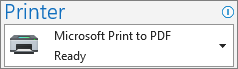KlasiskajāOutlook izmantojiet drukāšanas rīku, lai saglabātu ziņojumu PDF formātā, taču nav nepieciešama faktiskā drukāšana:
-
E-pasta ziņojumā atlasiet Fails un > Drukāt.
-
Pirmajā opcijā sadaļā Printeris atlasietMicrosoft Print to PDF.
-
Atlasiet Drukāt, atlasiet faila atrašanās vietu, ievadiet faila nosaukumu un atlasiet Saglabāt.
PDF fails nekavējoties tiek saglabāts jūsu izvēlētajā mapes atrašanās vietā.
Padoms. Lai saglabātu ziņojumu citā formātā, skatiet rakstu E-pasta ziņojuma saglabāšana.
JaunajāOutlook izmantojiet drukāšanas rīku, lai saglabātu ziņojumu PDF formātā, taču nav nepieciešama faktiskā drukāšana:
-
Atveriet e-pasta ziņojumu, atlasiet cilni Skats un pēc tam atlasiet Drukāt.
-
Priekšskatījuma rūtī atlasiet Drukāt.
-
Pirmajā opcijā sadaļā Printeris atlasietMicrosoft Print to PDF.
-
Atlasiet Drukāt, atlasiet PDF faila atrašanās vietu, ievadiet faila nosaukumu un atlasiet Saglabāt.
PDF fails nekavējoties tiek saglabāts jūsu izvēlētajā mapes atrašanās vietā.
Padoms. Lai ziņojumu saglabātu .eml formātā, skatiet rakstu E-pasta ziņojuma saglabāšana.
Programmā Outlook for Mac izmantojiet drukāšanas rīku, lai saglabātu ziņojumu PDF formātā, taču nav nepieciešama faktiskā drukāšana:
-
Atveriet e-pasta ziņojumu, atlasiet cilni Fails un pēc tam atlasiet Drukāt.
-
Priekšskatījuma rūtī atlasiet bultiņu blakus PDF failam.
-
Atlasiet Saglabāt kā PDF.
-
Atlasiet PDF faila atrašanās vietu, ievadiet faila nosaukumu un atlasiet Saglabāt.
PDF fails nekavējoties tiek saglabāts jūsu izvēlētajā mapes atrašanās vietā.
Padoms. Lai ziņojumu saglabātu .eml formātā, skatiet rakstu E-pasta ziņojuma saglabāšana.